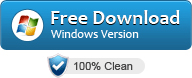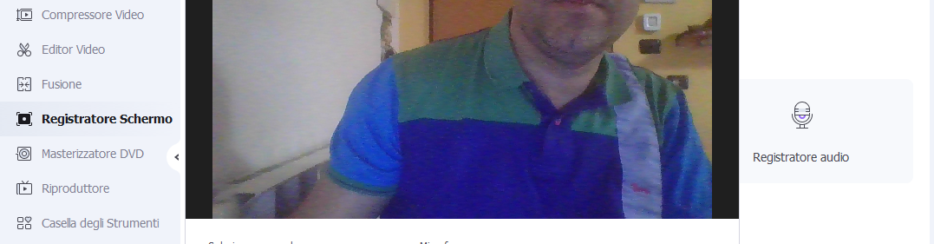
Le Webcam rappresentano il modo migliore per entrare in contatto con amici e familiari tramite programmi di chat e messaggistica come Skype, Zoom e altri. Le webcam sono però ampiamente utilizzate anche per monitorare luoghi e per la sicurezza di tutti i giorni.
Molte persone che utilizzano delle webcam per gli scopi appena indicati cercano un modo per registrare video dalla webcam. Quello di cui si ha bisogno in tali casi è un programma “Webcam Recorder” in grado di garantire una registrazione continua e di alta qualità dalla webcam stessa. In questo articolo segnaliamo quello che riteniamo essere uno dei migliori programmi WebCam Recorder.
Ci sono diversi fattori che associati ai registratori webcam che assicurano all’utente il miglior risultato e la migliore qualità video in uscita. Oltre alla qualità del video registrato bisogna pure avere poi gli strumenti necessari per convertire e trasferire il video in base alle proprie esigenze. Ecco alcune soluzioni software che potrai usare per registrare video webcam del tuo PC.
Sommario
#1. UniConverter
UniConverter (ex Video Converter) è un programma nato come convertitore video universale ma che nelle ultime versioni offre anche una potente funzionalità di “VIDEO RECORDER“. Tale funzione consente di registrare tutto quello che avviene sul desktop del tuo PC ed è quindi ottima anche per chi vuole registrare video dalla webcam (collegata al PC via USB o Wi-Fi).
a) Scarica e installa UniConverter
Innanzitutto scarica e installa questo programma sul tuo PC Windows o Mac:
Dopo l’installazione e l’avvio del programma vedrai questa finestra:

Per attivare la funzione VIDEO RECORDER clicca nel menu a sinistra sulla voce Registratore Schermo. Si aprirà la seguente nuova schermata con le 3 funzioni disponibili.
b) Attiva registratore Webcam
Clicca sulla funzione Registratore Webcam al centro dello schermo del programma

Una volta che si apre la finestra della funzione “webcam recorder”, il programma attiverà in automatico la webcam collegata al tuo PC e a questo punto sarai pronto per registrare il video della tua webcam.
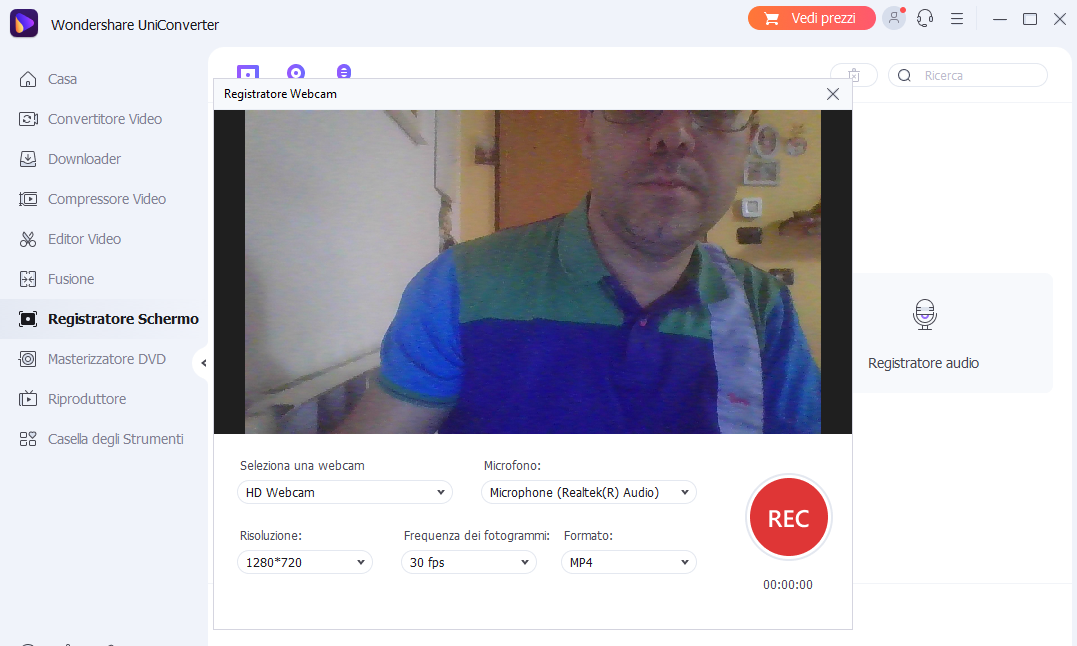
c) Registra video Webcam
Clicca sul pulsante rosso REC per iniziare la registrazione del video dalla webcam stessa.
Alla fine della registrazione premi su Stop e il video verrà automaticamente salvato in un’apposita cartella. Il formato del video registrato sarà MP4 ma potrai tranquillamente convertirlo in qualsiasi altro formato, sempre grazie al programma UniConverter.

Tutto qui!
#2. Screen Recorder
Il programma Screen Recorder è un altro software (disponibile per PC Windows e Mac) che ha una potente funzione Webcam Recorder per registrare tutto quello che passa dalla Webcam. Oltre al video consente anche di registrare l’audio del sistema, quindi se hai un microfono collegato al computer potrai registrare sia video che audio
Puoi scaricare il programma in versione free dai link seguenti.
Dopo aver scaricato e installato il programma sul PC o Mac, avvialo. Vedrai la seguente finestra:
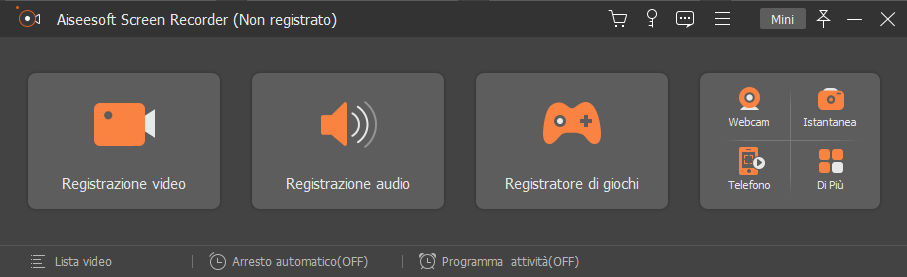
A destra dell’interfaccia c’è una icona Webcam. Cliccaci sopra per aprire la funzione da cui potrai avviare la registrazione video della tua webcam
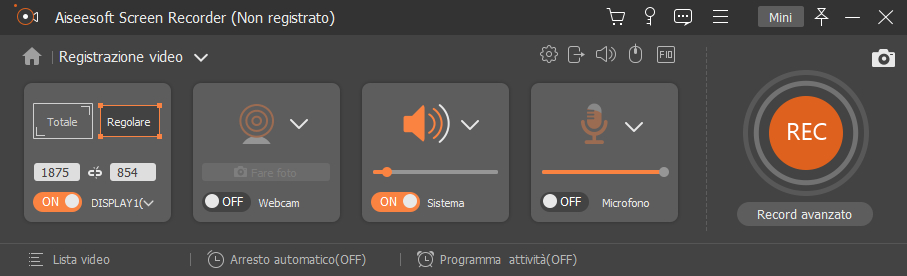
Assicurati che la webcam sia impostata su ON e poi premi su REC a destra per avviare la registrazione. Prima dell’avvio della registrazione c’è un countdown che ti aiuta a prepararti meglio.
Anche in questo caso, come visto anche con il programma UniConverter, il video registrato verrà automaticamente salvato alla fine della registrazione, dopo aver premuto sul pulsante STOP.

GloboSoft è una software house italiana che progetta e sviluppa software per la gestione dei file multimediali, dispositivi mobili e per la comunicazione digitale su diverse piattaforme.
Da oltre 10 anni il team di GloboSoft aggiorna il blog Softstore.it focalizzandosi sulla recensione dei migliori software per PC e Mac in ambito video, audio, phone manager e recupero dati.